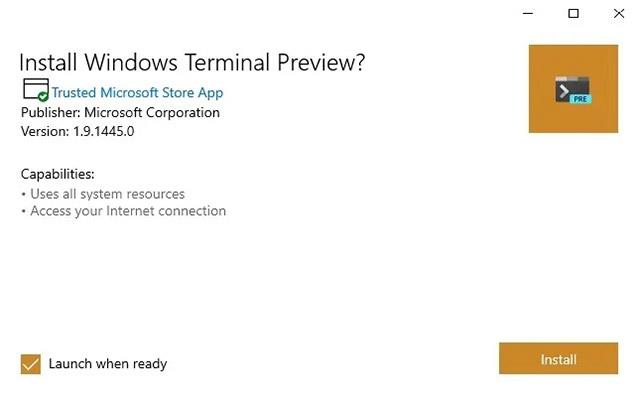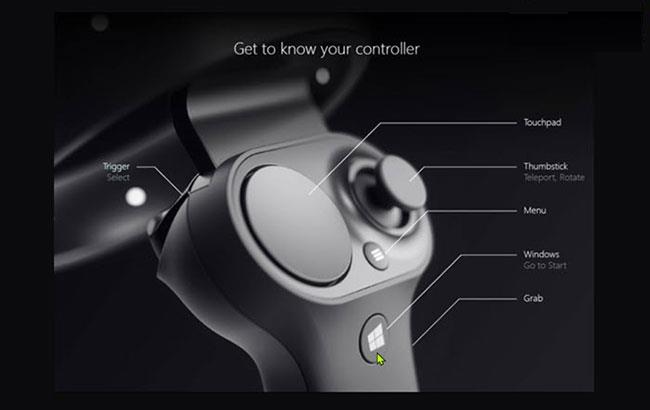Потребителите на компютри могат да използват приложението Desktop view, за да взаимодействат с екрана на своя компютър с Windows 10/11, без да премахват слушалките си, докато са в Windows Mixed Reality. Тази статия от Quantrimang.com има за цел да ви преведе през простите стъпки, необходими, за да направите точно това!
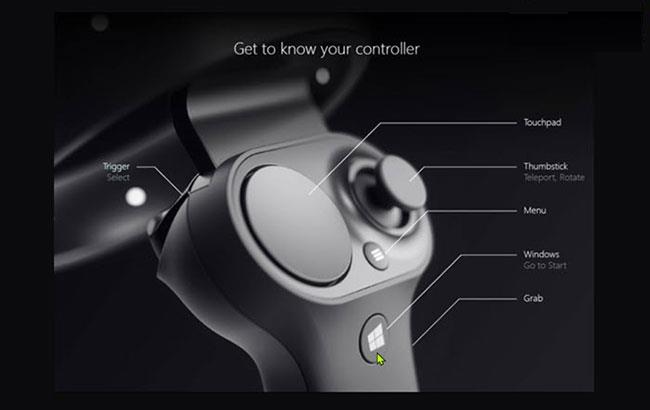
Контролер за движение (дръжка на сензор за движение)
Преглеждайте и взаимодействайте с работния плот в Windows Mixed Reality
За да преглеждате и взаимодействате с работния плот на вашия компютър с Windows 10 /11 в Windows Mixed Reality, направете следното:
Изберете иконата по-долу, за да използвате гласови команди
Натискането на бутона Windows на контролера за движение, докато използвате приложението Portal за смесена реалност, осигурява изживяване със смесена реалност, за да отворите менюто "Старт" на вашия компютър с Windows.
Когато се отвори менюто "Старт" , изберете иконата "Всички приложения" в менюто " Старт " или ако сте настроили гласово разпознаване на вашия компютър с Windows, можете да кажете гласовата команда "Всички приложения".
След това изберете иконата на настолното приложение в менюто " Старт" или можете да кажете гласовата команда на работния плот. Настолен компютър вече ще се показва, когато сте в Windows Mixed Reality.
Вашият начален екран се показва по подразбиране в приложението Desktop. Така че, ако имате настройка на множество монитори на вашия компютър, за да превключвате между монитори, трябва да изберете иконата за превключване на монитор в горния ляв ъгъл на приложението за настолен компютър или можете да кажете гласовата команда за превключване на монитор.
Изберете екрана, към който искате да превключите.
Накрая изберете иконата Затваряне в горния десен ъгъл на приложението Desktop или кажете гласовата команда Close , за да излезете, след като приключите взаимодействието с работния плот на компютъра.
Надявам се, че сте успешни.